本期分享一下如何做这种手绘PPT。

其中最关键的,
是要拿捏住歪歪扭扭的气质。
这是一个普通的圆角矩形。
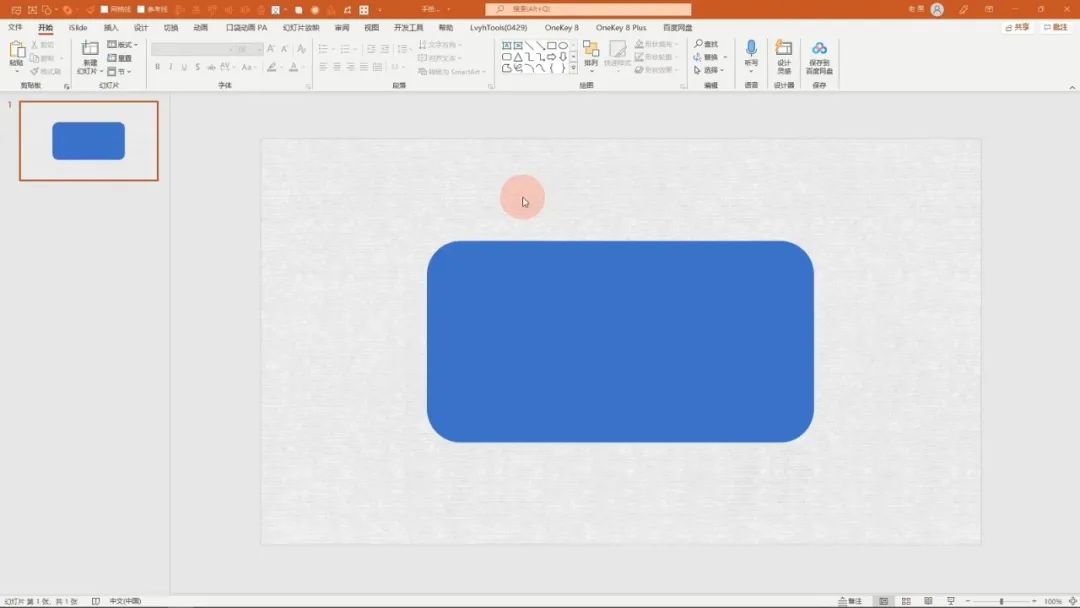
赋予它无填充和黑色实线,
在线条的【草绘样式】下拉栏中,
选择最后一个【自由曲线】,
线条变成了歪歪扭扭的样子。

拓展一下,
我用椭圆绘制出头和身体,
用任意多边形绘制出脚、手、脖子和领带。

在【草绘样式】中选择【自由曲线】,
这个歪歪扭扭的气质就十分到位了。

将小人儿复制一份,
把手删掉。
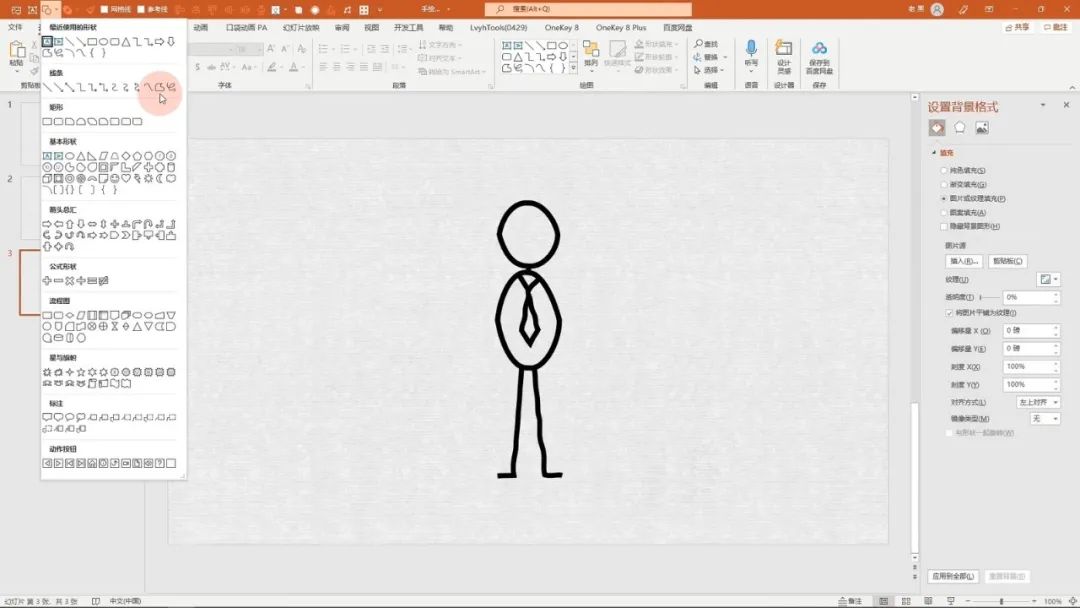
重新用任意多边形画出双手,
比如画一个叉腰强调的姿态。
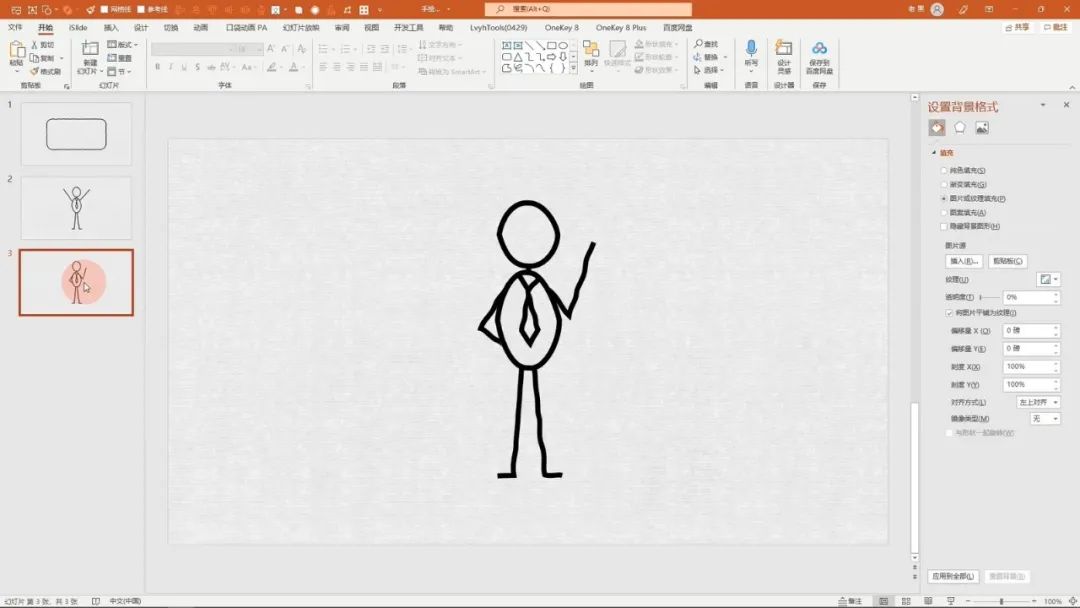
即使身体不动,
手势的变化也可以非常多,
因为小人儿本来就很抽象,
本来就很歪,
所以我们的绘制可以有很强的自由度。
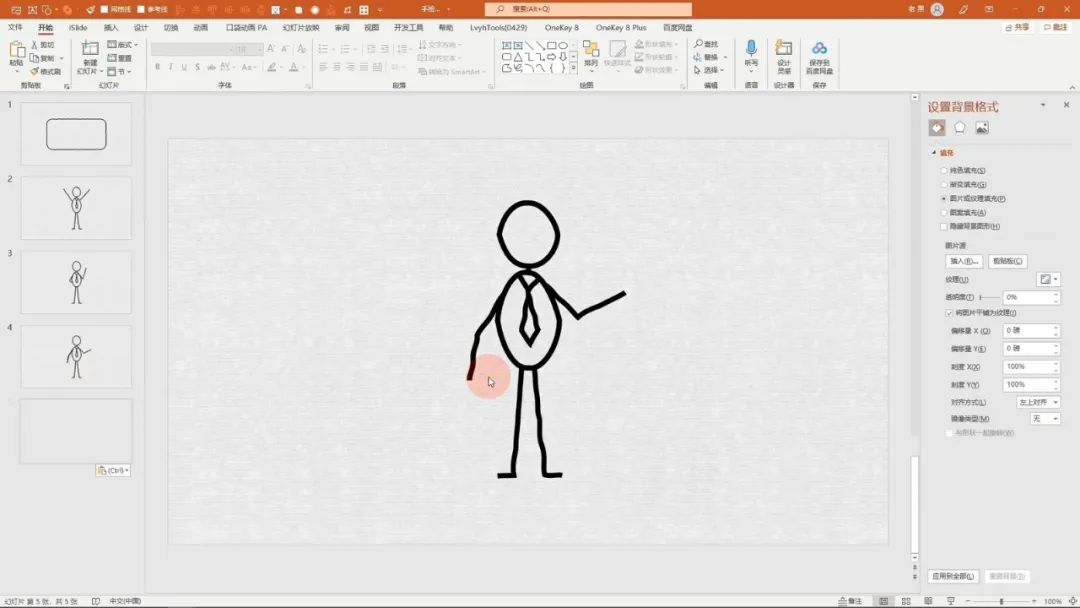
有了小人儿,
就有了视觉主体,
随后,
就可以用模拟手写的文字强化手绘风格。
比方说,
我将小人儿姿态更改为挠头,
再打个问号放大,
选择一个合适的字体,
我这里选的思源宋体。

随便绘制一个形状,
和文字运行【拆分】命令就可以设置草绘线条了。

这个问号是直接用文字变的,
而不是我们自己画的,
大量文字也可以类似操作,
比方说结束页的Thanks。


到了这里你会发现,
其实我们所有的草绘操作最终都是针对形状的。
拓展一下,
有一种形状,
它既好用,
又有丰富的资源,
它就是图标。
比如我插入一颗心的图标,
进行手绘风格化,
是不是挺和谐的。

图标的加入,
大大拓展了素材的边界。
素材准备完成
接下来就是愉快的拼装时间了。
我用挠头的小人儿,
加手绘文字作了封面。

不同姿势的小人儿,
加手写字体作为内容页。
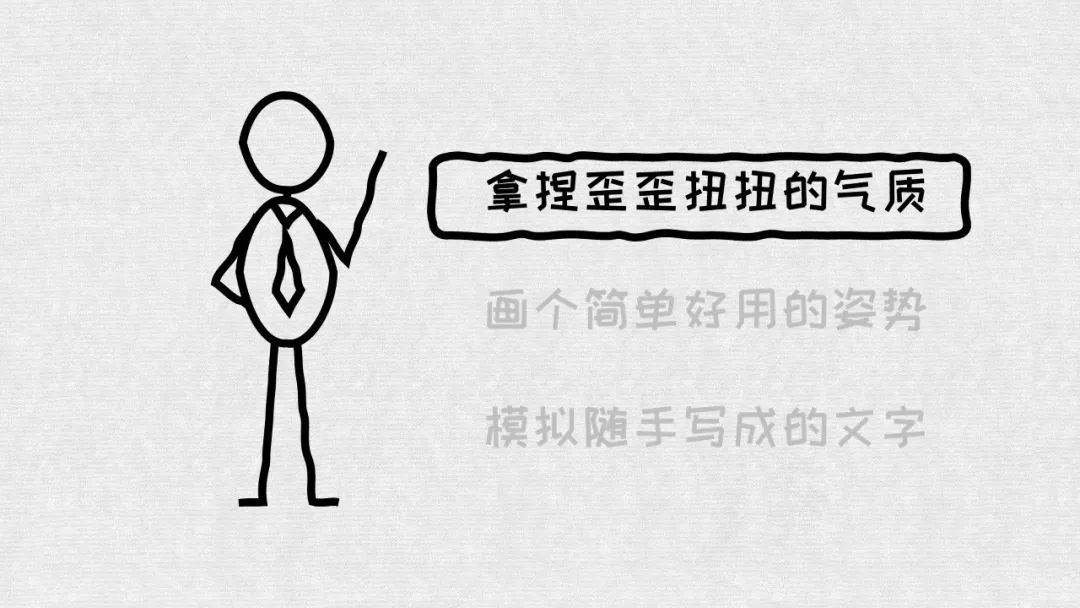
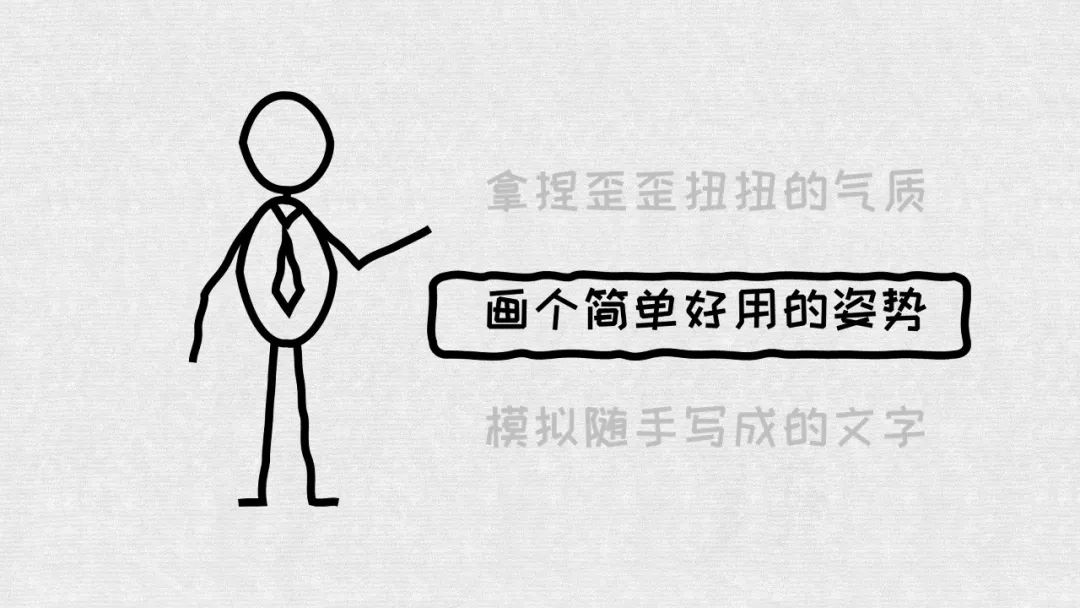
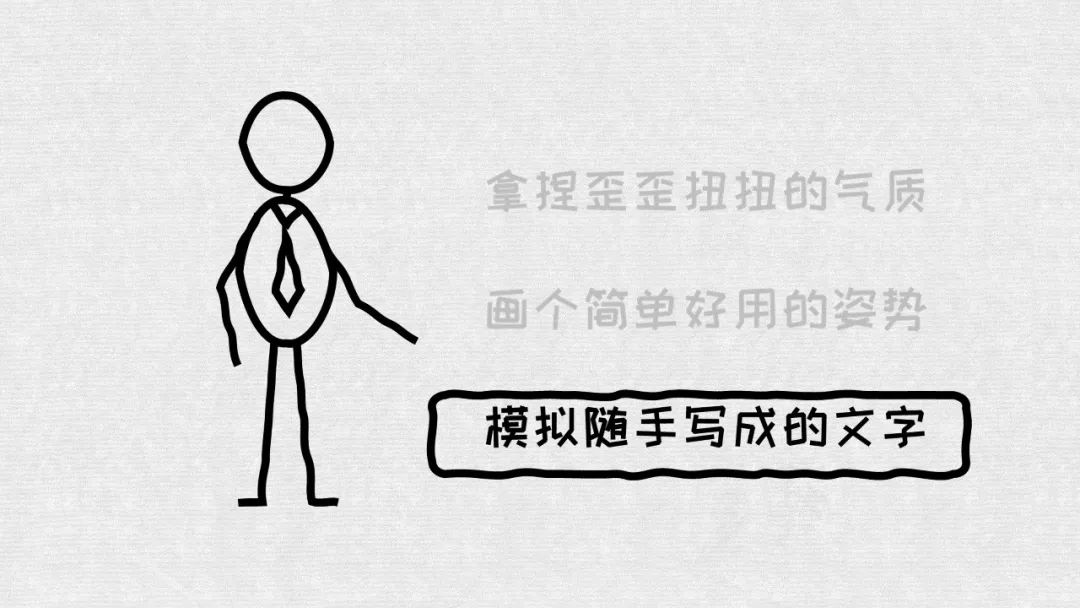
草绘形状加文字和图标,
作为结束页。

这就是我本期所使用的PPT了。
以下为详细操作视频:
本文源文件已打包,
后台回复【手绘】即可下载。







